この記事には広告を含む場合があります。
記事内で紹介する商品を購入することで、当サイトに売り上げの一部が還元されることがあります。
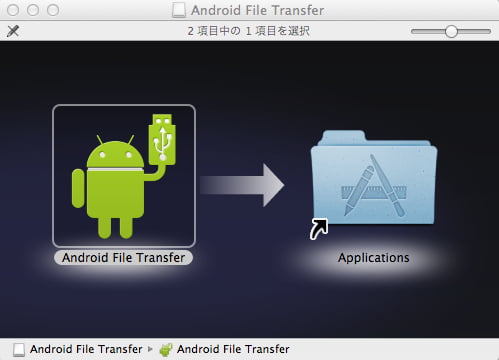
先日購入した、Androidタブレット。
さっそくこれで自炊(電子データ化)した本を読もうと思ったのですが、どうやって本のファイルをこのAndroid端末に転送すれば良いかがわからない。。。
WindowsではUSB接続すればそのままドラッグ&ドロップできるようなのですが、Macの場合接続してもAndroidがFinder上に出てきません。
いろいろ調べてみると、Macに専用のアプリをインストールすることで解決できるらしい。
というわけで、実際にやってみた手順を紹介します!
「Android File Transfer」MacとAndroidでファイルの転送を可能にするアプリ
まず、以下のAndroidサイトから「Android File Transfer」というアプリをMacにダウンロードしましょう。
ダウンロードが完了したらダブルクリックし、ドロイド君アイコンのアプリをアプリケーションフォルダへ。
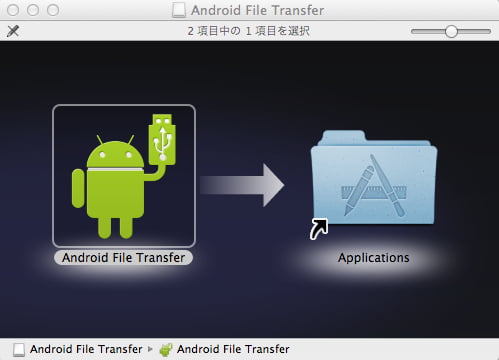
起動させると、このようなダイアログが表示されます。開始をクリック。
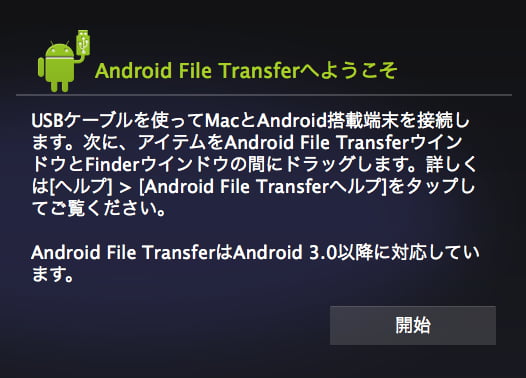
このアプリを起動させた状態でMacとAndroid端末(ここではNexus7)につなぐと、中のフォルダが以下の通り、Finderのような感じで参照できます。
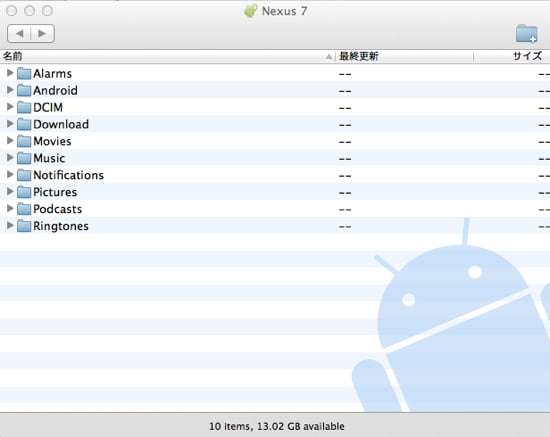
あとは、ここにフォルダを作るなり、元々あるフォルダにファイルをドラッグ&ドロップするなりしてやれば簡単に転送可能!
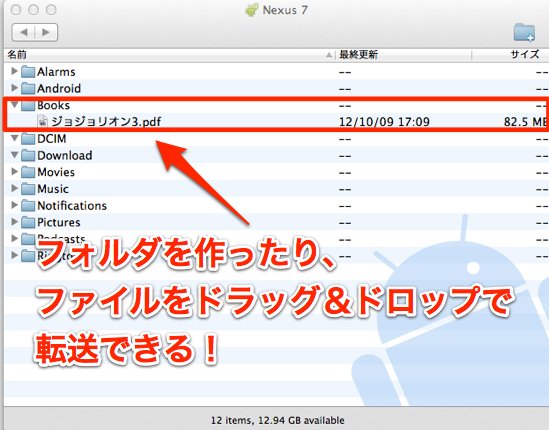
音楽も動画も画像データもかんたんにMac⇔Android間でやりとりできる!
例えばMusicフォルダに音楽ファイルを転送すれば、そのままAndroid端末で聴くことができます。いいですね!
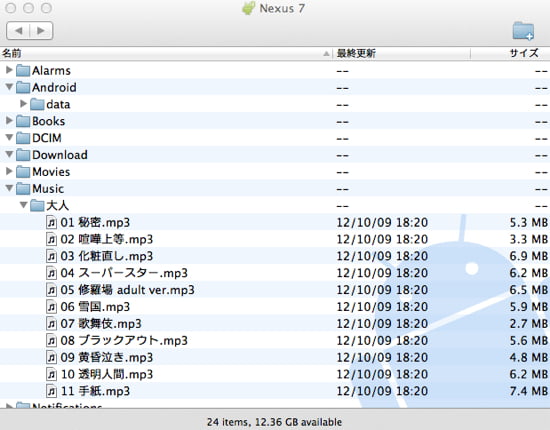
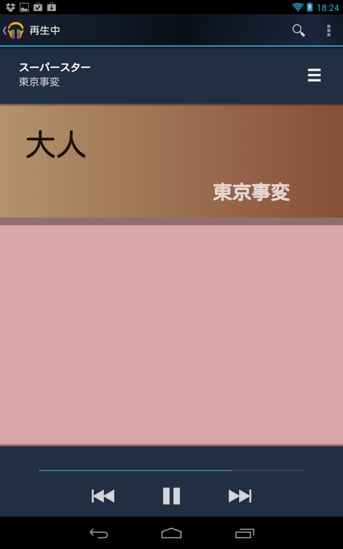
同じ要領で動画も転送して視聴できますよ。
MacとAndroidのユーザーには必須級の便利アプリ「Android File Transfer」
MacとAndroidを利用しているユーザーにとっては、必須級のアプリといってもいいかと思います。
Android File Transferは2024年時点でも無料でダウンロードできるので、ぜひ使ってみてください!

